Aggiungi bordi a pagine, testo, paragrafi e tabelle in MS Word
Varie / / February 11, 2022
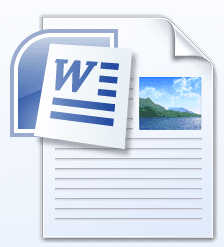
Se sei uno studente o un impiegato o chiunque ne abbia bisogno
lavorare con i documenti
, saprai quanto è importante
formattare e presentare bene le cose
. Su MS Word, tuttavia, non c'è molto che puoi fare per la bellezza del tuo documento (e se formale, deve essere in bianco e nero).
Personalmente insisto per almeno mettere in risalto le cose importanti variando le dimensioni e il carattere dei caratteri (grassetto, corsivo e simili). Per quanto riguarda l'intero documento e gli oggetti all'interno, li ho sempre circondati da bei confini. Ecco come puoi fare lo stesso.
Suggerimento interessante: Di recente ne abbiamo coperti alcuni fantastici suggerimenti per la produttività di MS Word. Controllali.
Aggiunta di bordi alle pagine in MS Word
Puoi iniziare con un nuovo documento o usarne uno esistente. Per aggiungere bordi, vai a Layout di pagina > Sfondo pagina > Bordi pagina.
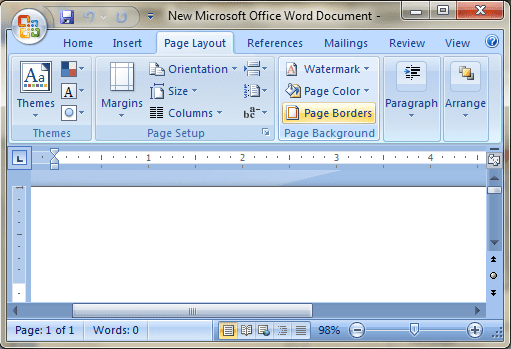
Viene visualizzata una finestra di dialogo di configurazione (evidenziata su Bordi di pagina tab per impostazione predefinita) in cui è possibile selezionare il tipo di bordo, lo stile (linee continue o tratteggiate) e lo spessore della linea. Puoi anche scegliere di avere bordi artistici (se vuoi impressionare la tua ragazza :)). Applicare i bordi sia al
intero documento, sezione corrente,e solo la prima pagina o tranne la prima pagina.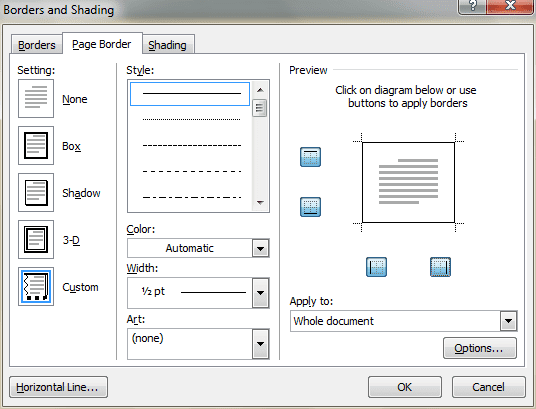
Infine, sotto il Anteprima sezione fare clic sui pulsanti per rimuovere o includere una linea orizzontale/verticale.
Aggiunta di bordi al testo o al paragrafo in MS Word
Innanzitutto, dovrai selezionare il testo o il paragrafo a cui desideri applicare i bordi. Il resto della procedura è quasi lo stesso di cui sopra (tranne per il fatto che è necessario accedere a frontiere scheda sul Bordi e Ombreggiatura dialogo.
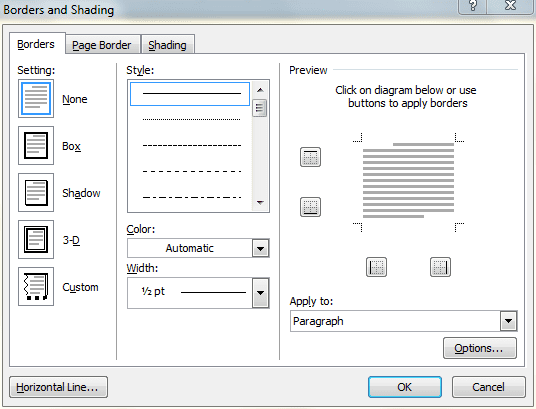
A partire dal Applica a menu scegli testo o paragrafo. Può davvero far risaltare una formula, ad esempio.
Aggiunta di bordi a un'immagine in MS Word
Le immagini ricche di colori di solito hanno bordi netti e vivaci. Tuttavia, a volte i bordi possono corrispondere allo sfondo del documento e circondarlo di bordi è una buona idea. Fare clic sull'immagine per visualizzare una scheda aggiuntiva (Formato sotto Strumenti per immagini) sul tuo nastro.
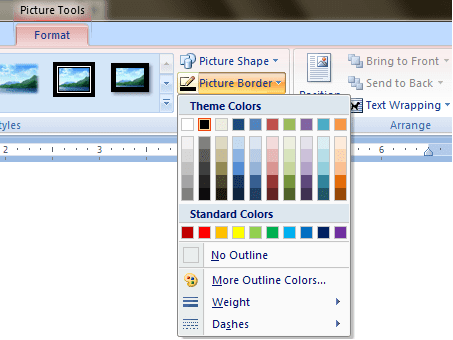
Ti permetterà di scegliere il colore del bordo, attivarlo Nessun confine e decidere il peso e le linee di confine. Il processo rimane simile per la maggior parte degli altri oggetti.
Aggiunta di bordi a una tabella in MS Word
Quando crei una tabella, viene circondata (tutte le celle in effetti) con bordi per impostazione predefinita. E l'opzione di formattazione gioca un ruolo se vuoi rimuovere una determinata linea o cambiarne il peso e la regolarità.

Clicca sulla tabella e vai a Design sotto Strumenti da tavola. Fare clic sulla piccola icona (contrassegnata nell'immagine sopra) per avviare il formattatore. La finestra di dialogo sarà abbastanza simile alle prime due immagini.
Conclusione
Questo è un modo per far risaltare il tuo documento Word altrimenti blando. Racchiudere cose importanti all'interno dei confini attira l'attenzione del lettore. Cosa ne pensi?
Inizierai a usare i bordi o conosci altri trucchi del genere? Facci sapere.
Ultimo aggiornamento il 03 febbraio 2022
L'articolo sopra può contenere link di affiliazione che aiutano a supportare Guiding Tech. Tuttavia, non pregiudica la nostra integrità editoriale. Il contenuto rimane imparziale e autentico.



